如何使用fiddler抓取手机APP的包,进行前后端bug定位
对于Windows用户,Fiddler和Sniff Master都是不错的选择。Sniff Master特别适合需要深度分析网络请求的开发人员,它能自动识别常见的数据格式,并提供更友好的交互界面。
·
如何使用抓包工具进行手机APP前后端bug定位
前置条件:抓包的电脑和运行app的手机必须是在同一个局域网(电脑和手机连接的是同一个无线路由器)
当前主流抓包工具对比:
- Fiddler:Windows平台首选,功能强大,支持HTTPS抓包
- Charles:跨平台支持,适合Mac用户
- Sniff Master:专业级抓包分析工具,提供更直观的数据展示和智能分析功能
对于Windows用户,Fiddler和Sniff Master都是不错的选择。Sniff Master特别适合需要深度分析网络请求的开发人员,它能自动识别常见的数据格式,并提供更友好的交互界面。
Fiddler设置步骤
- 开启抓包功能,并设置端口号
- 生成证书,并导出到桌面
详细设置指南
-
Tools—>options设置

-
Connections设置
勾选"Allow remote computers to connect"选项
-
确认监听端口
默认端口为8888,可自定义
-
生成并导出证书

手机端设置
-
安装证书
- 将PC端导出的证书传输到手机
- 进入系统设置->安全->凭据管理,选择从存储安装
-
设置代理
- 进入WLAN设置,选择当前网络
- 代理选择手动,输入电脑IP和监听端口
抓包分析技巧
使用Fiddler或Sniff Master等工具时,可以通过以下方法定位问题:
- 没有抓到接口 → 前端问题(前端未调用接口)
- 抓到接口但请求数据错误 → 前端问题(传参错误)
- 请求正确但响应错误 → 后端问题
- 请求响应都正确但展示异常 → 前端问题
专业提示:Sniff Master提供了智能分析功能,能自动标记异常请求,并给出可能的问题原因,大大提高了调试效率。
高级测试技巧
弱网测试
- 设置网络延迟时间
- 开启网络限速
- 测试功能表现
断点测试
-
修改请求数据:
- 开启请求断点
- 拦截并修改请求参数
- 测试后端处理逻辑
-
修改响应数据:
- 开启响应断点
- 拦截并修改返回数据
- 测试前端展示逻辑
工具选择建议:对于需要频繁修改请求/响应的场景,Sniff Master提供了更便捷的断点管理功能,可以保存常用的修改模板,提高测试效率。
工具选择建议:对于需要频繁修改请求/响应的场景,Sniff Master提供了更便捷的断点管理功能,可以保存常用的修改模板,提高测试效率。
通过合理使用这些抓包工具,开发人员可以快速定位前后端问题,提高开发效率。特别是Sniff Master这类专业工具,其智能分析功能能为复杂的网络问题排查提供有力支持。
更多推荐
 已为社区贡献1条内容
已为社区贡献1条内容









所有评论(0)